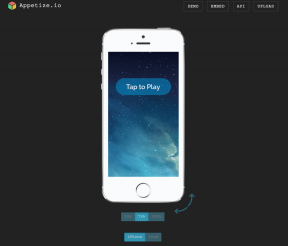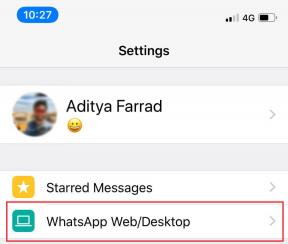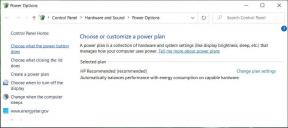4 načini za prenos stikov s starega telefona na Moto G
Miscellanea / / February 10, 2022
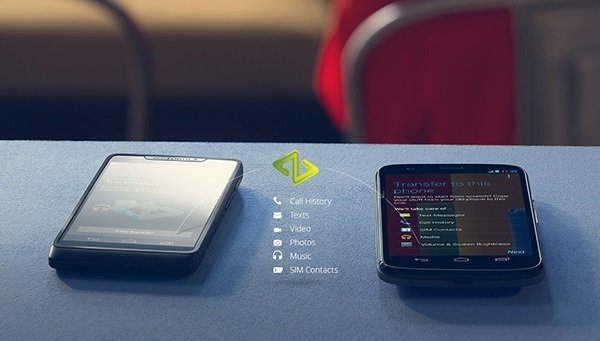
Moto G je eden izmed hitro prodajnih telefonov na trgih v razvoju. Uporabljam ga zadnjih nekaj dni in ni nič manj kot impresiven. Še posebej, če upoštevate, da stane samo 179 $. Je hiter, prijetno ga je držati v roki in prihaja z najnovejšo različico Androida – 4.4 Kitkat.
Upam, da ste prav tako zadovoljni s svojim nakupom kot jaz. V prihodnjih člankih bom delil več nasvetov in trikov o telefonu, za začetek pa so tu štirje različni načini za pridobivanje stikov iz vašega stari telefon, iCloud, Gmail in datoteko Vcard/CSV v vaš Moto G.
1. Stiki, shranjeni z Google Računom
To je najpreprostejša možnost. Če ste svoj Google Račun uporabili za sinhronizacijo stikov v starem telefonu, vam v resnici ni treba storiti ničesar.
Med postopkom nastavitve, če ste vnesli Google račun kjer so shranjeni vsi vaši stiki, bodo samodejno preneseni v vaš telefon.
Če pride do težave, pojdite na Nastavitve -> račun -> Google, tapnite svoj račun in se prepričajte Stiki možnost je označena.
2. Sinhronizacija z iCloud (ročno)
Opomba: To je ročni način, pri katerem morate prenesti datoteko Vcard in jo ročno prenesti v telefon. Če iščete avtomatiziran pristop, preskočite na četrto možnost v članku.
Korak 1: Pojdite na iCloud.com in se prijavite. Nato kliknite Stiki. Zdaj bi morali videti svoje stike na seznamu tukaj. Izberite vse stike s pritiskom na Ctrl+A.
2. korak: Na ikoni zobnika v spodnjem levem kotu izberite Izvozi Vcard.
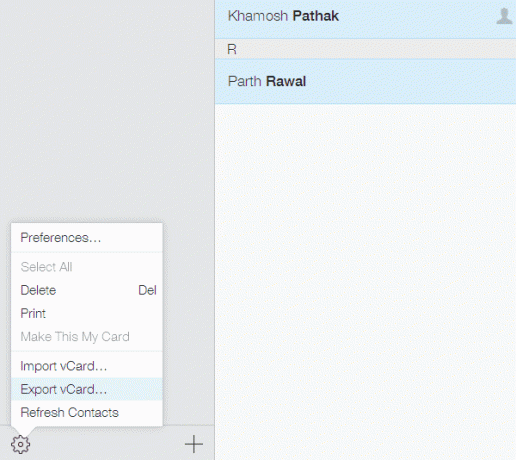
3. korak: A.vcf datoteka bo prenesena. Prenesite to datoteko v svoj Moto G tako, da jo kopirate v lokalni pomnilnik.
4. korak: Zdaj pa odprite Ljudje aplikacijo na vašem Moto G in iz meni gumb v spodnjem desnem kotu izberite Uvozno-izvoznih.
Nato izberite Uvoz iz shrambe. Vaš telefon bo zdaj skeniran za novo .vcf datoteko in vaši stiki bodo uvoženi.
3. Android v Android – Motorola Migrate
Prihajate iz telefona Android? Motorola je zelo olajšala prenos vseh vrst vsebin iz vašega starega telefona v nov. Najprej boste morali prenesite aplikacijo na vašem starem telefonu (na voljo je vnaprej nameščen na vašem Moto G).
Korak 1: Zaženite aplikacijo na vašem Moto G. Na prvi strani izberite Android saj uvažamo podatke iz telefona Android.
2. korak: Nato izberite vrsto vsebine, ki jo želite uvoziti. Stiki, sporočila, fotografije, videoposnetki in celo dnevniki klicev se lahko uvozi. V tem primeru se držim stikov.
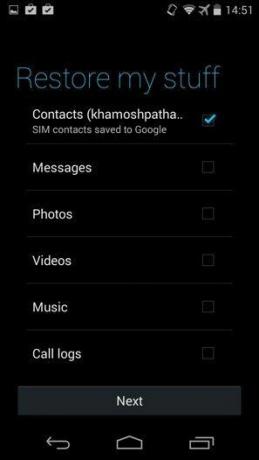
3. korak: Moto G bo prosil za dovoljenje za prevzem vašega Wi-Fi-ja in ko boste to dovolili, vas bo prosil, da prenesete aplikacijo Migrate na vaš stari telefon. Zadetek Naslednji in a QR koda se bo prikazalo na zaslonu.
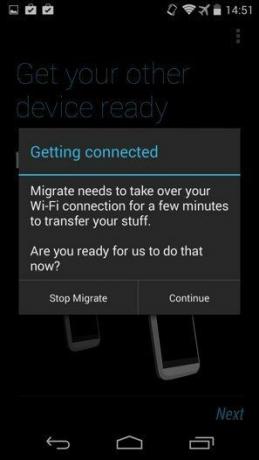
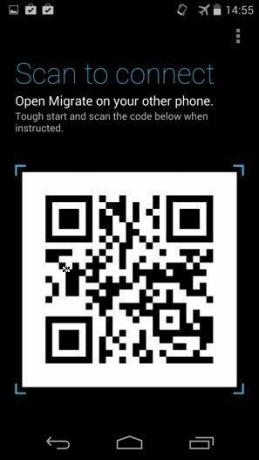
4. korak: Zdaj pa na tvojem stari telefon, zaženite aplikacijo in samo pritisnite Začni gumb. Zdaj se bo prikazal skener QR kode. S kamero starega telefona, skenirajte QR kodo prikazano na zaslonu Moto G.
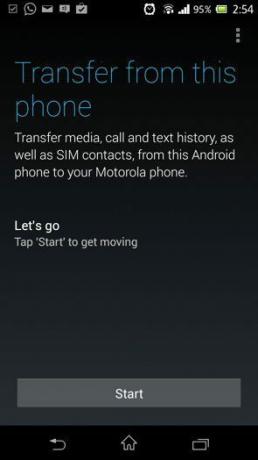
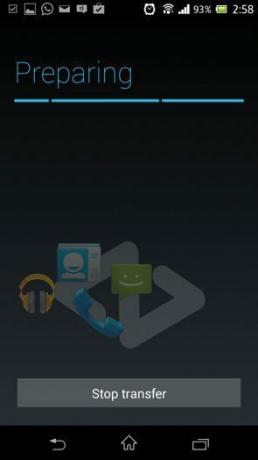
to je to. Telefoni se bodo zdaj povezali in stiki bodo preneseni v le sekundah.
4. iCloud Sync z Motorola Migrate (avtomatizirano)
Nedavno posodobljena aplikacija Motorola Migrate vam omogoča uvoz stikov iz iCloud v vaš Google Račun samo s prijavo v storitve. Če tega ne želite narediti ročno, kot je opisano zgoraj, je to še ena možnost.
Korak 1: Na prvem zaslonu izberite iPhone.
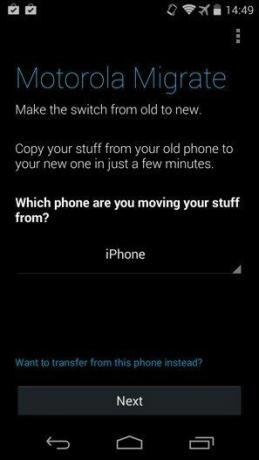
2. korak: Prijavite se s svojim računom iCloud in v naslednjem koraku se prijavite v svoj Google Račun in aplikaciji dodelite dovoljenje za dostop do vaših stikov.
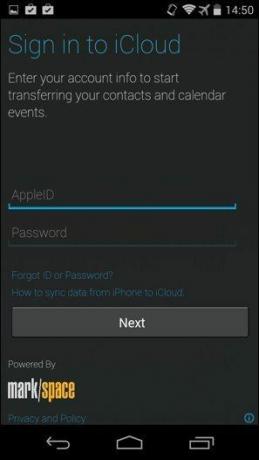
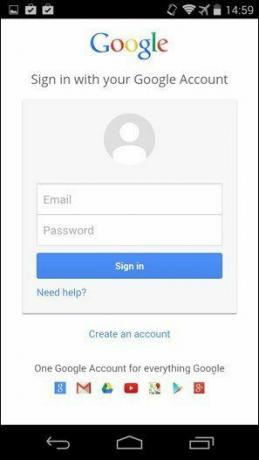
V naslednjih nekaj sekundah bodo vaši stiki iCloud preneseni v vaš Google Račun in bodo prikazani v aplikaciji Ljudje.
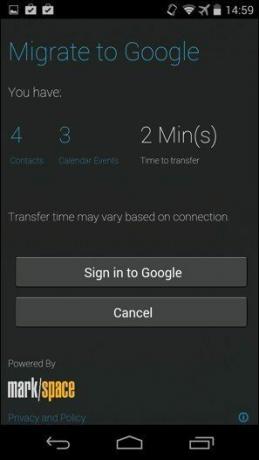
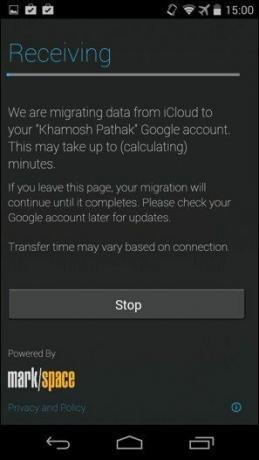
Tvoja pot
Kako običajno prenašate stike iz starih naprav v novo? Smo kaj zamudili? Sporočite nam v spodnjih komentarjih.
Nazadnje posodobljeno 3. februarja 2022
Zgornji članek lahko vsebuje pridružene povezave, ki pomagajo podpirati Guiding Tech. Vendar to ne vpliva na našo uredniško integriteto. Vsebina ostaja nepristranska in pristna.
ALI SI VEDEL
iPhone 5s je eden najbolj priljubljenih Applovih telefonov, od leta 2013 je bilo prodanih več kot 70 milijonov enot.